Pautan cepat
Deck Steam adalah mesin serba boleh yang boleh menjalankan kebanyakan permainan moden dan, terima kasih kepada keupayaan PC, menawarkan pilihan penyesuaian yang luas. Dengan Emudeck, anda boleh mengubah dek Steam anda menjadi salah satu platform terbaik untuk bermain permainan retro, termasuk klasik dari Game Boy asal.
Walaupun umur mereka, permainan ini mempamerkan kepintaran dan dedikasi yang masuk ke dalam ciptaan mereka, walaupun dengan palet warna terhad Game Boy. Berikut adalah panduan yang komprehensif mengenai cara memasang Emudeck dan nikmati permainan Boy Game di dek Steam anda.
Dikemaskini 13 Januari, 2024, oleh Michael Llewellyn: Permainan Game Boy Running di Deck Steam memerlukan kuasa yang minimum, tetapi untuk mencapai emulasi yang optimum, memasang Decky Loader dan Plugin Power Tools disyorkan. Alat ini membantu mengawal SMT dan meningkatkan prestasi. Panduan ini telah dikemas kini untuk memasukkan langkah -langkah terperinci untuk memasang alat pemuat dan kuasa decky, serta cara memulihkan loader decky selepas kemas kini dek stim.
Sebelum memasang Emudeck
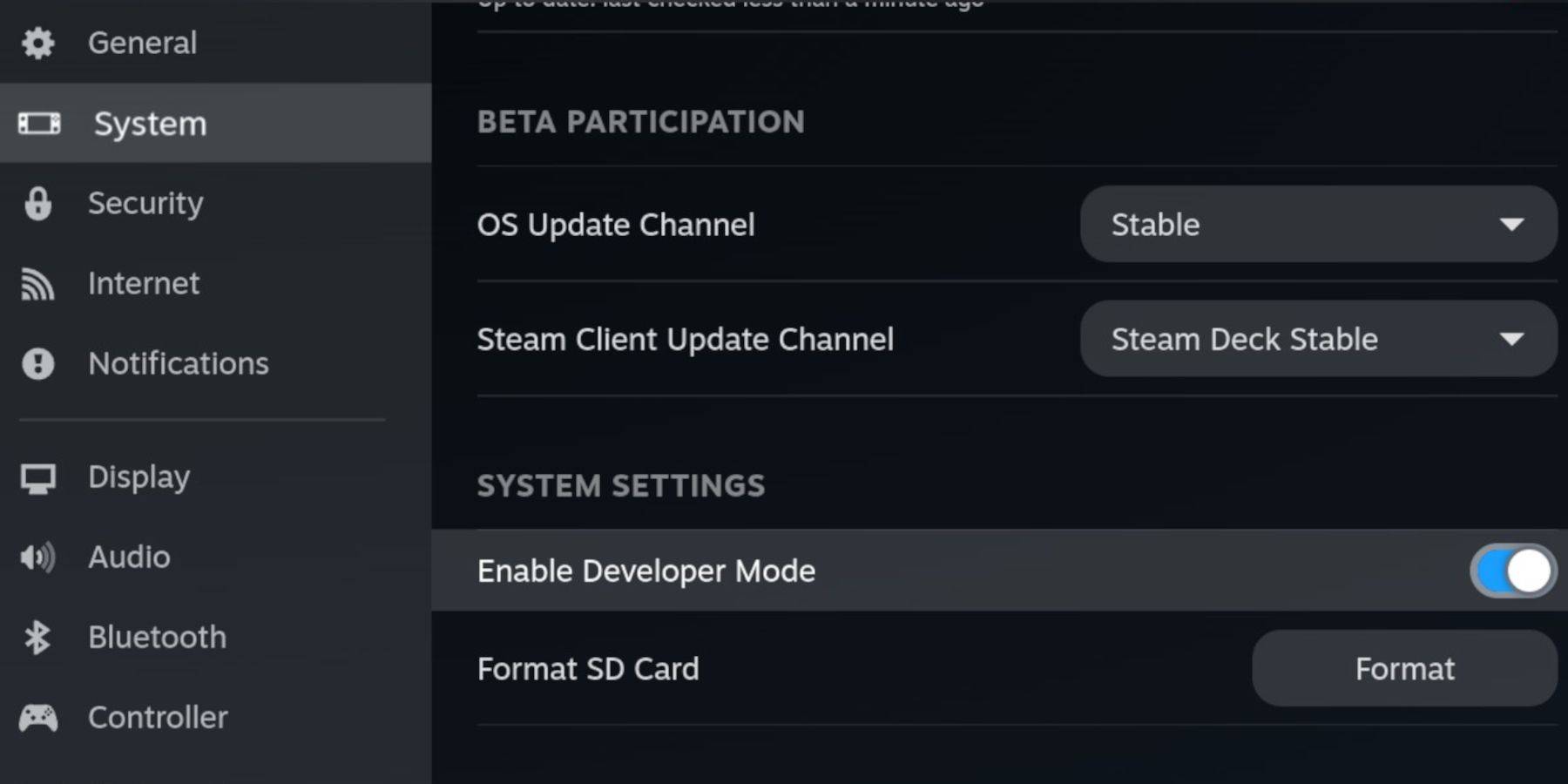 Sebelum anda memulakan, pastikan anda mempunyai yang berikut untuk menjalankan emulator dan simpan permainan Boy Game kegemaran anda:
Sebelum anda memulakan, pastikan anda mempunyai yang berikut untuk menjalankan emulator dan simpan permainan Boy Game kegemaran anda:
- Dek stim yang dicas sepenuhnya.
- Kad microSD A2 untuk memasang permainan dan emulator.
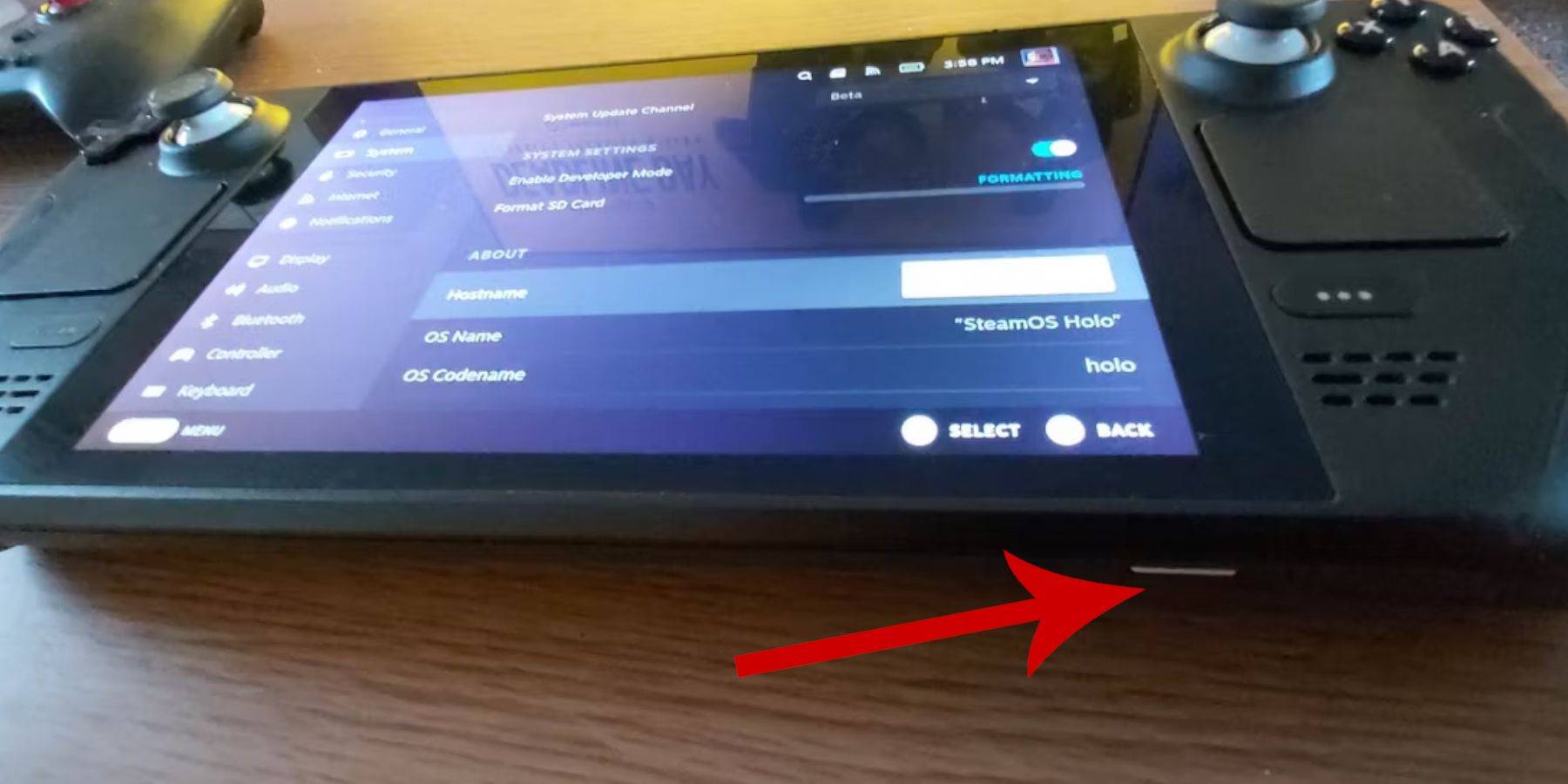 - Game Boy Roms yang dimiliki secara sah.
- Game Boy Roms yang dimiliki secara sah.
- Papan kekunci Bluetooth dan tetikus untuk melayari dan memindahkan ROMS (atau papan kekunci dan tetikus berwayar dengan sistem dek dek stim).
Tukar mod pemaju
- Tekan butang Steam.
- Navigasi ke menu Sistem dan aktifkan mod pemaju.
- Buka menu pemaju dan hidupkan debugging CEF.
- Pilih pilihan kuasa.
- Pilih Tukar ke Mod Desktop.
- Tekan butang Steam di bawah trackpad kiri, sorot pilihan kuasa, dan beralih ke mod desktop.
Muat turun emudeck dalam mod desktop
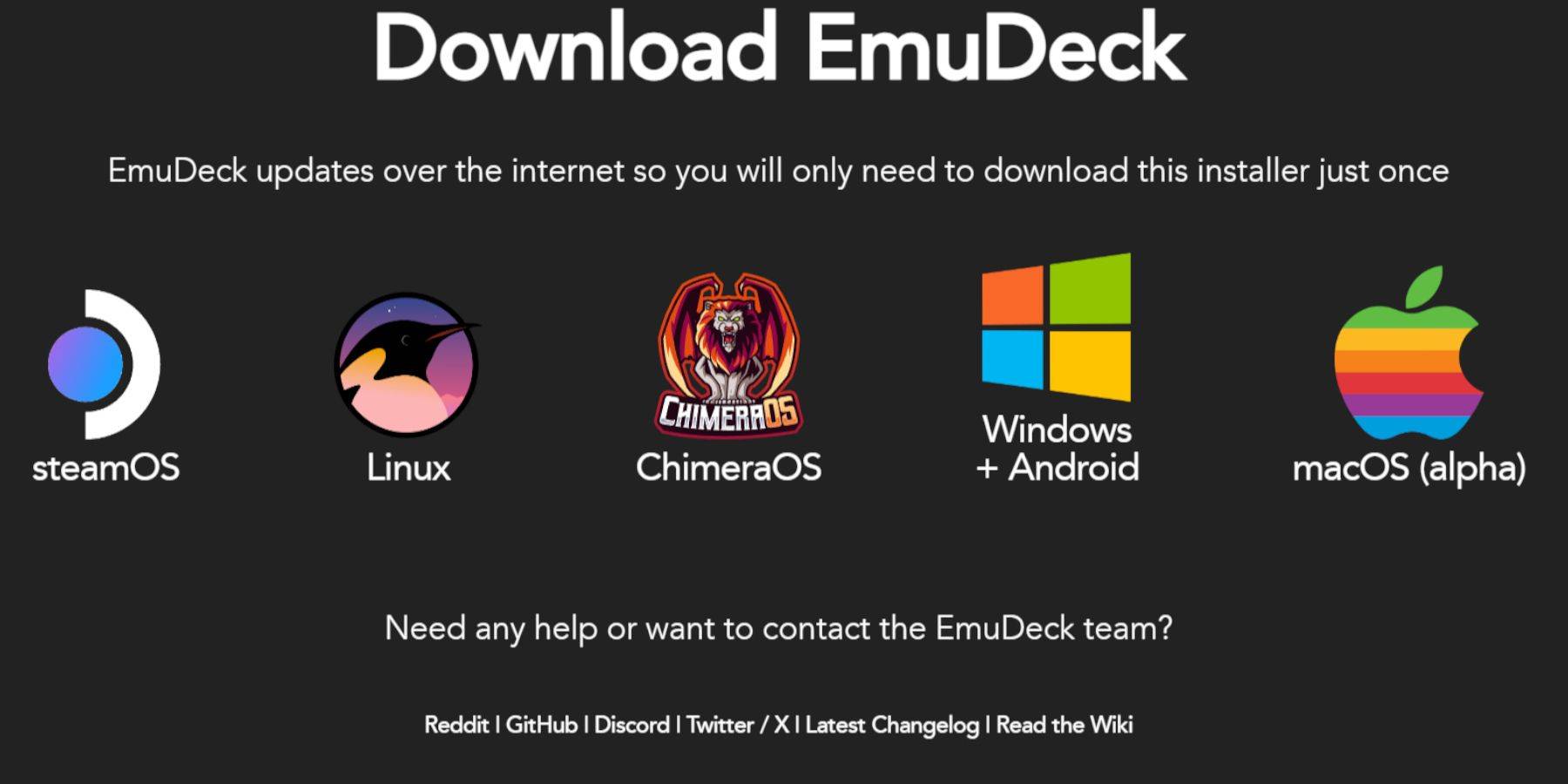 - Sambungkan papan kekunci dan tetikus.
- Sambungkan papan kekunci dan tetikus.
- Dalam mod desktop, buka penyemak imbas seperti Duckduckgo atau Mozilla Firefox dan muat turun program Emudeck.
- Klik Muat turun di bahagian atas halaman atas, pilih OS Steam, dan pilih Muat turun secara percuma.
- Klik pada tetapan yang disyorkan.
- Pilih pemasangan tersuai.
- Pada menu Emudeck, pilih imej kad SD yang dinamakan Primary.
- Dalam menu Proses Permulaan Emudeck, pilih imej kad SD yang dinamakan Primary.
- Anda boleh memasang semua emulator atau pilih retroarch, stesen emulasi, dan pengurus ROM Steam, kemudian klik Teruskan.
- Dayakan Simpan Auto.
- Langkau beberapa skrin seterusnya dan pilih Selesai untuk melengkapkan pemasangan.
Tetapan cepat
- Buka program Emudeck dan pilih Tetapan Pantas.
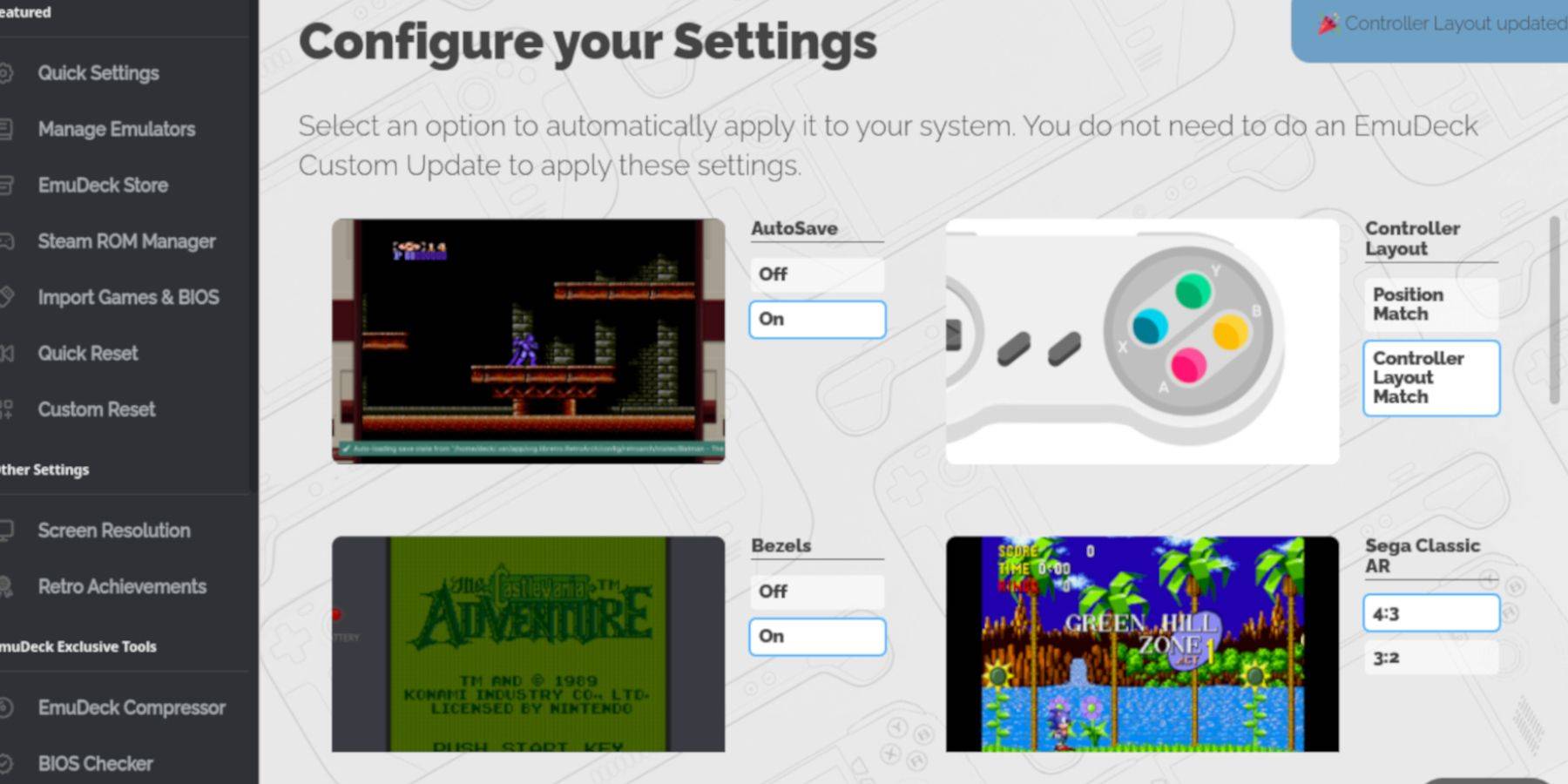 - Hidupkan Autosave.
- Hidupkan Autosave.
- Pilih perlawanan susun atur pengawal.
- Dayakan bezels.
- Hidupkan Nintendo Classic AR ON.
- Dayakan pegang tangan LCD.
Menambah Permainan Game Boy ke Deck Steam
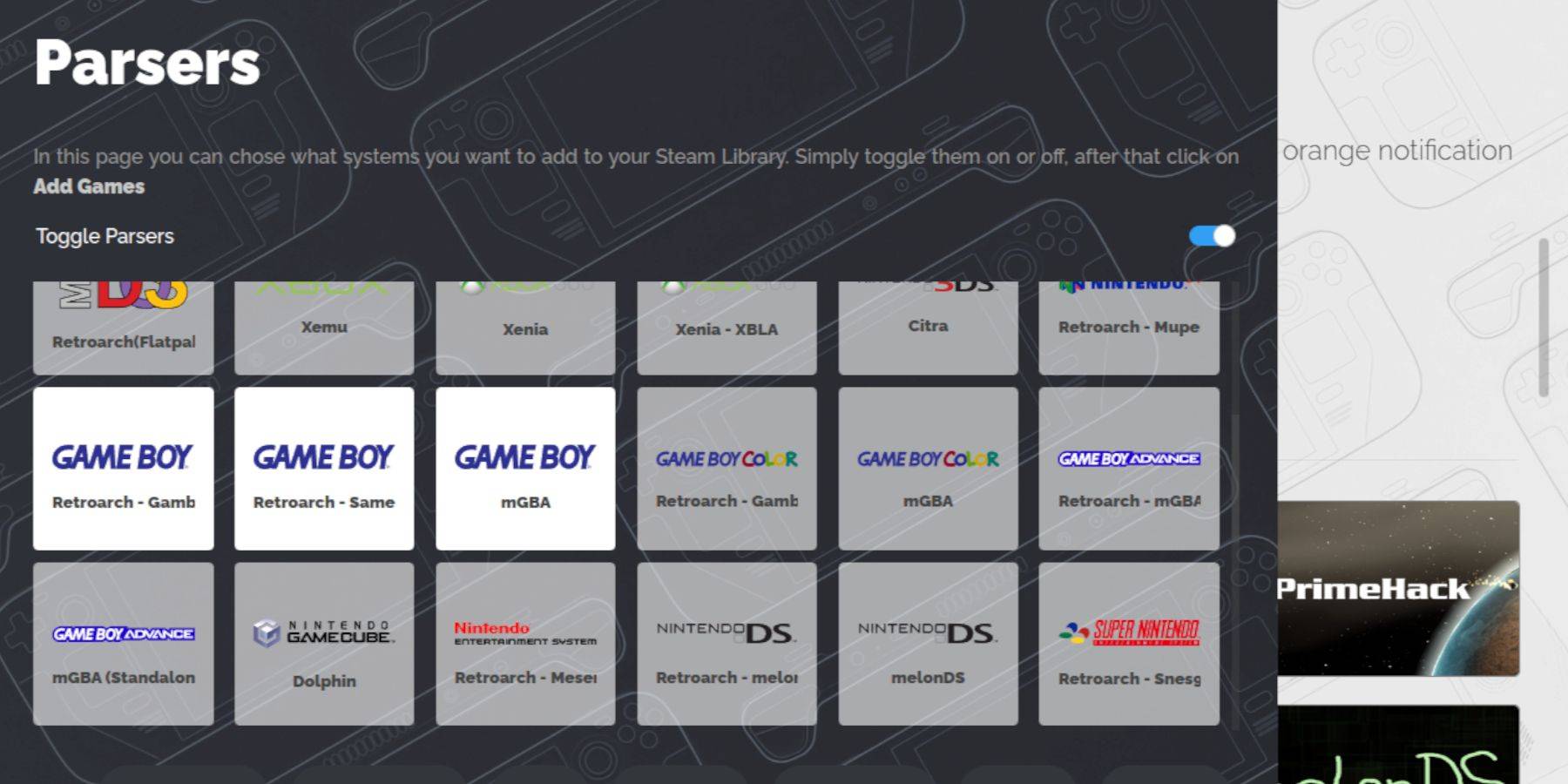 Sebaik sahaja Emudeck ditubuhkan, anda boleh memindahkan permainan Boy Game ke dalam folder yang ditetapkan dalam mod desktop Deck Steam.
Sebaik sahaja Emudeck ditubuhkan, anda boleh memindahkan permainan Boy Game ke dalam folder yang ditetapkan dalam mod desktop Deck Steam.
- Gunakan Pengurus Fail Dolphin untuk mengakses fail anda.
- Klik pada Utama di bawah peranti boleh tanggal pada panel kiri.
- Buka folder emulasi.
- Navigasi ke ROMS.
- Cari dan buka folder bernama GB.
- Pastikan ROM mempunyai nama fail yang betul (rujuk jadual di bawah untuk format yang betul).
- Pindahkan fail Game Boy anda ke dalam folder.
.gb
Pengurus ROM Steam
Dengan permainan dalam folder yang betul, buka semula program Emudeck dan ikuti langkah -langkah ini:
- Klik pada Pengurus ROM Steam di panel kiri.
- Pilih Ya untuk menutup klien Steam dan klik Seterusnya.
- Pada skrin parser, putar parser togol.
- Klik pada tiga tab Boy Game.
- Pilih Tambah Permainan.
- Selepas Pengurus ROM Steam selesai menambah permainan dan seni penutup mereka, pilih Simpan ke Steam.
- Tunggu mesej "Menambah/Mengeluarkan Penyertaan" dan tutup Pengurus ROM Steam.
- Keluar Emudeck dan kembali ke mod permainan.
Bermain Permainan Game Boy di Deck Steam
Dengan permainan yang ditambahkan ke dek stim anda, anda boleh mengaksesnya dari perpustakaan anda menggunakan langkah -langkah berikut:
- Tekan butang Steam.
- Buka perpustakaan.
- Pergi ke tab Koleksi.
- Pilih salah satu Windows Game Boy baru.
- Buka permainan dan ketuk bermain.
Sesuaikan warna permainan
Sesetengah permainan Boy Game mempunyai pilihan warna terbina dalam, walaupun Game Boy yang asal mempunyai palet warna yang terhad. Anda boleh meningkatkan pengalaman visual menggunakan retroarch.
Perhatikan bahawa tidak semua permainan permainan Boy Game menyokong pilihan warna.
- Lancarkan permainan Boy Game.
- Tekan butang Pilih dengan dua kotak di atas tongkat analog kiri dan butang Y untuk membuka menu retroarch.
- Pilih pilihan teras.
- Navigasi ke pewarna GB.
- Dayakan auto untuk warna atau pilih untuk pengalaman Boy Game yang lebih sahih.
Menggunakan stesen emulasi untuk permainan budak permainan
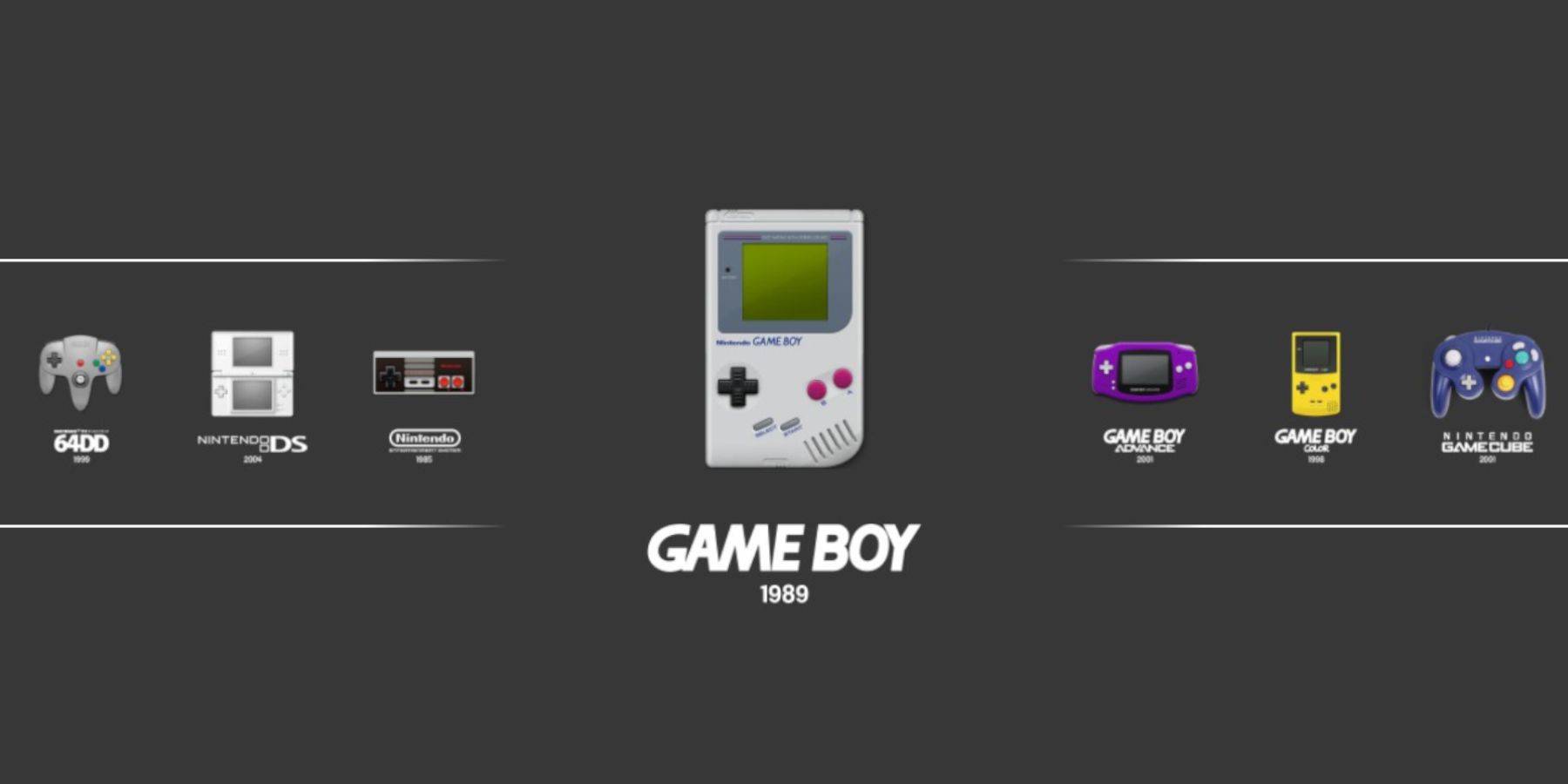 Walaupun anda boleh melancarkan Permainan Game Boy dari Perpustakaan Steam, Stesen Emulasi menyediakan kaedah alternatif yang boleh berguna jika anda menghadapi masalah dengan tajuk tertentu:
Walaupun anda boleh melancarkan Permainan Game Boy dari Perpustakaan Steam, Stesen Emulasi menyediakan kaedah alternatif yang boleh berguna jika anda menghadapi masalah dengan tajuk tertentu:
- Tekan butang Steam.
- Buka perpustakaan.
- Navigasi ke tab Koleksi.
- Pilih tetingkap Emulator.
- Ketik pada tetingkap stesen emulasi dan pilih main.
- Tatal ke ikon Game Boy dan buka dengan butang A.
- Tekan A untuk melancarkan permainan Boy Game anda.
- Perintah retroarch menggunakan pilih dan y juga berfungsi melalui stesen emulasi.
Pasang Decky Loader di Deck Steam
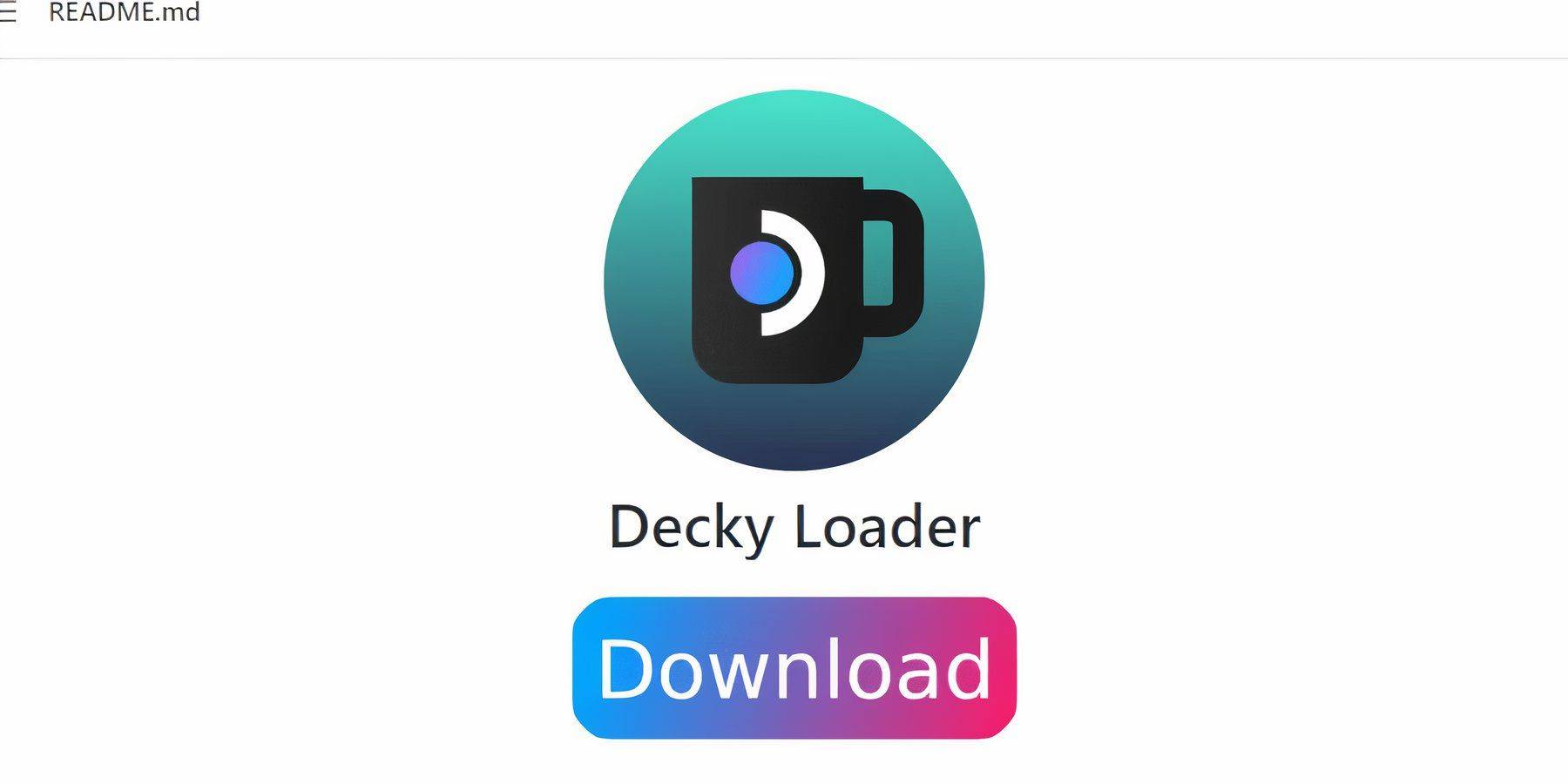 Untuk mengoptimumkan prestasi permainan Boy Game anda di dek Steam, pemaju Emudeck mengesyorkan memasang Decky Loader bersama dengan plugin Power Tools. Inilah cara untuk menetapkannya:
Untuk mengoptimumkan prestasi permainan Boy Game anda di dek Steam, pemaju Emudeck mengesyorkan memasang Decky Loader bersama dengan plugin Power Tools. Inilah cara untuk menetapkannya:
Untuk navigasi yang lebih baik, sambungkan papan kekunci dan tetikus tanpa wayar atau berwayar. Jika tidak tersedia, gunakan papan kekunci dan trackpads pada skrin.
- Tekan butang Steam dalam mod permainan.
- Buka menu kuasa dan tukar ke mod desktop.
- Dalam mod desktop, buka pelayar web dan navigasi ke halaman GitHub untuk Decky Loader.
- Tatal ke bawah dan klik pada ikon muat turun yang besar untuk memulakan muat turun.
- Setelah dimuat turun, klik dua kali pelancar dan pilih pemasangan yang disyorkan.
- Selepas pemasangan, mulakan semula dek stim dalam mod permainan.
Memasang Plugin Alat Kuasa
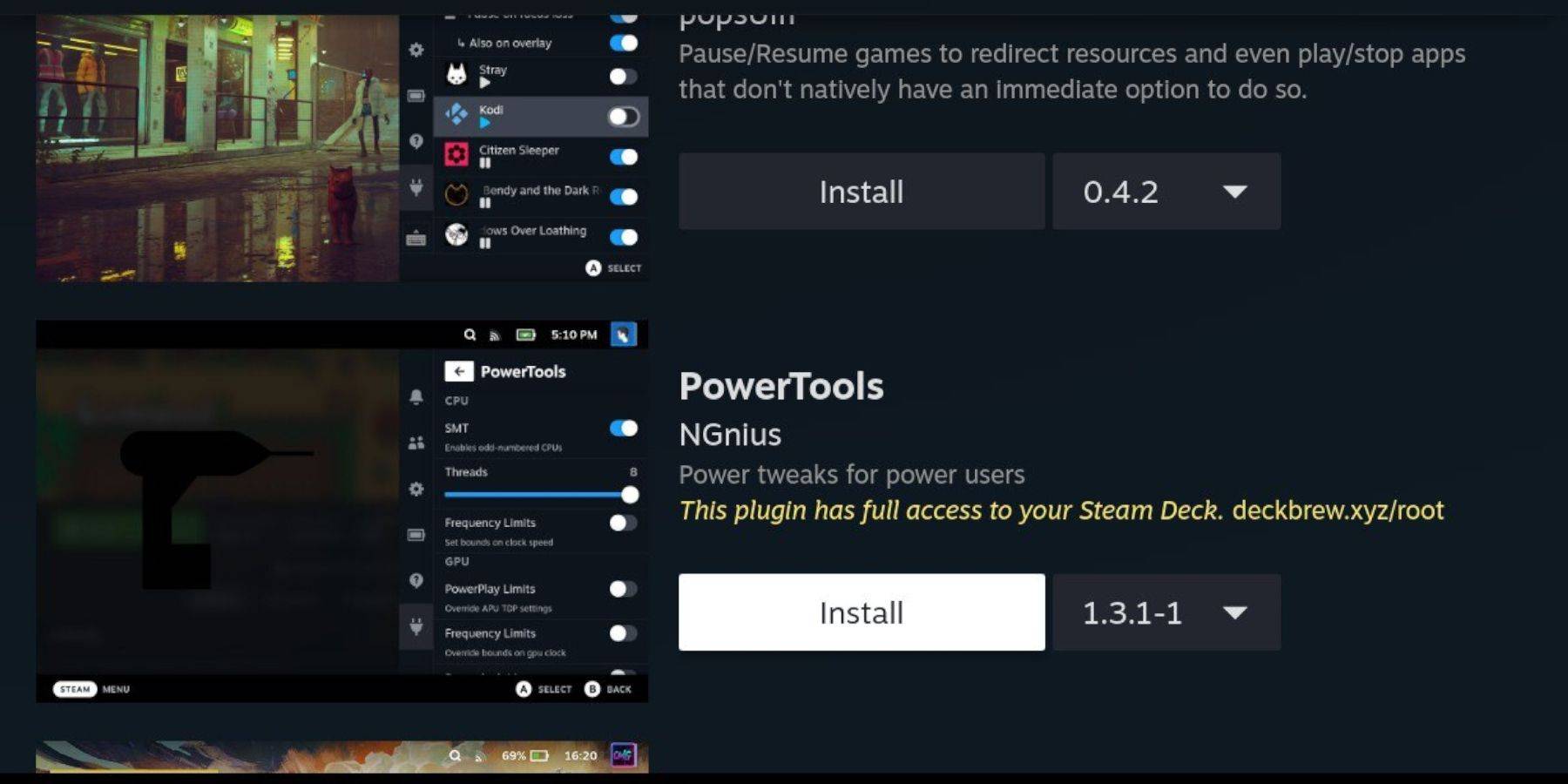 Dengan Decky Loader dipasang, anda boleh meningkatkan pengalaman permainan budak permainan anda dengan menambah plugin Alat Kuasa dan menyesuaikan tetapan anda.
Dengan Decky Loader dipasang, anda boleh meningkatkan pengalaman permainan budak permainan anda dengan menambah plugin Alat Kuasa dan menyesuaikan tetapan anda.
- Dalam mod permainan, akses menu akses cepat (QAM) dan pilih ikon plugin baru di bahagian bawah menu sampingan.
- Klik ikon kedai di sebelah tetapan Cogwheel untuk mengakses kedai decky.
- Gunakan bar carian untuk mencari dan memasang plugin Power Tools (atau tatal ke bawah untuk mencarinya).
Tetapan Alat Kuasa untuk Permainan Dipasang
- Tekan butang Steam untuk membuka perpustakaan dan melancarkan permainan Game Boy dari tab Koleksi atau senarai perpustakaan bukan sTEAM.
- Selepas melancarkan permainan, tekan butang QAM untuk mengakses Decky Loader dan pilih menu Alat Kuasa.
- Pilih Matikan SMTS.
- Laraskan gelangsar dan tetapkan benang ke 4.
- Tekan QAM sekali lagi untuk mengakses menu Prestasi.
- Dalam menu Prestasi, klik Dayakan Paparan Advance.
- Hidupkan kawalan jam GPU manual.
- Meningkatkan kekerapan jam GPU hingga 1200.
- Dayakan ciri Profil Per Permainan untuk menyimpan tetapan tersuai untuk setiap permainan.
Memulihkan Decky Loader Selepas Kemas Kini Dek Steam
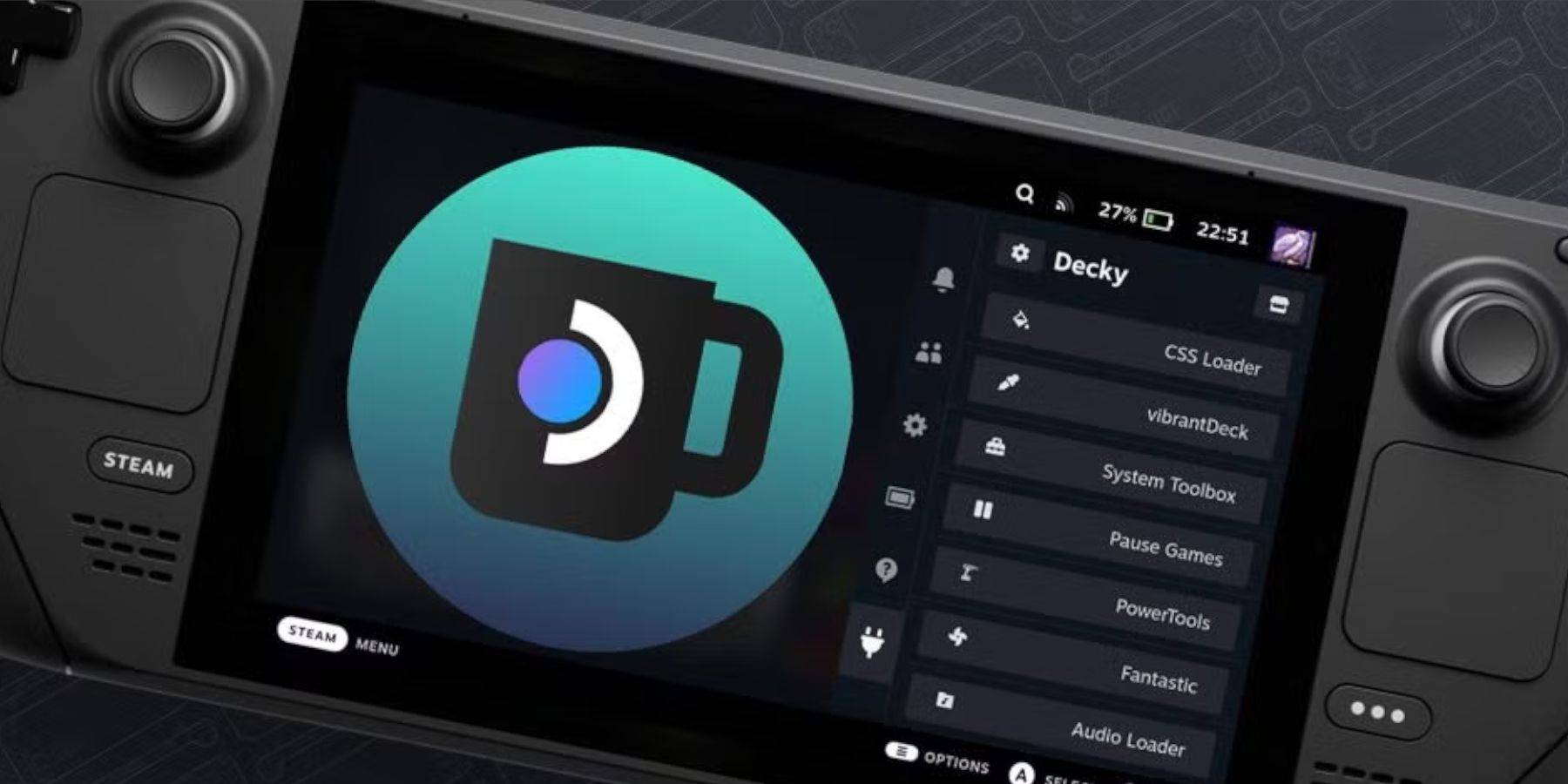 Kemas kini utama untuk dek Steam boleh mengubah antara muka pengguna (UI) dengan ketara, yang berpotensi mengganggu fungsi aplikasi pihak ketiga seperti Decky Loader. Inilah cara memulihkan loader decky dan mana -mana plugin yang dipasang, seperti alat kuasa:
Kemas kini utama untuk dek Steam boleh mengubah antara muka pengguna (UI) dengan ketara, yang berpotensi mengganggu fungsi aplikasi pihak ketiga seperti Decky Loader. Inilah cara memulihkan loader decky dan mana -mana plugin yang dipasang, seperti alat kuasa:
- Membuka semula mod desktop dengan menekan butang Steam dan memilih menu kuasa.
- Tunggu dek Steam untuk boot dalam mod desktop dan lancarkan penyemak imbas.
- Navigasi kembali ke halaman Decky Loader Github dan klik butang muat turun untuk memulakan proses sekali lagi.
- Selepas muat turun, pilih hanya pilihan laksanakan, mengelakkan klik Terbuka.
- Apabila diminta, masukkan kata laluan pseudo anda di kotak pop timbul.
- Sekiranya anda belum membuat kata laluan pseudo, ikuti langkah -langkah di skrin untuk berbuat demikian. (Pilih kata laluan yang kuat yang boleh anda ingat untuk pemasangan aplikasi tidak rasmi masa depan.)
- Mulakan semula dek stim dalam mod permainan selepas pemasangan.
- Untuk mengesahkan bahawa aplikasi loader, tetapan, dan plugin anda dipulihkan ke keadaan pra-update mereka, tekan butang QAM untuk mengakses program anda. Jika perisian decky anda pernah dikeluarkan oleh kemas kini dek stim, ulangi langkah -langkah ini.
Itu sahaja yang anda perlu tahu untuk menjalankan permainan Boy Game di dek Steam dan menyesuaikan tetapan ke pilihan anda. Skrin yang lebih besar dari Deck Steam menjadikannya platform yang sangat baik untuk menikmati permainan Boy Game klasik.
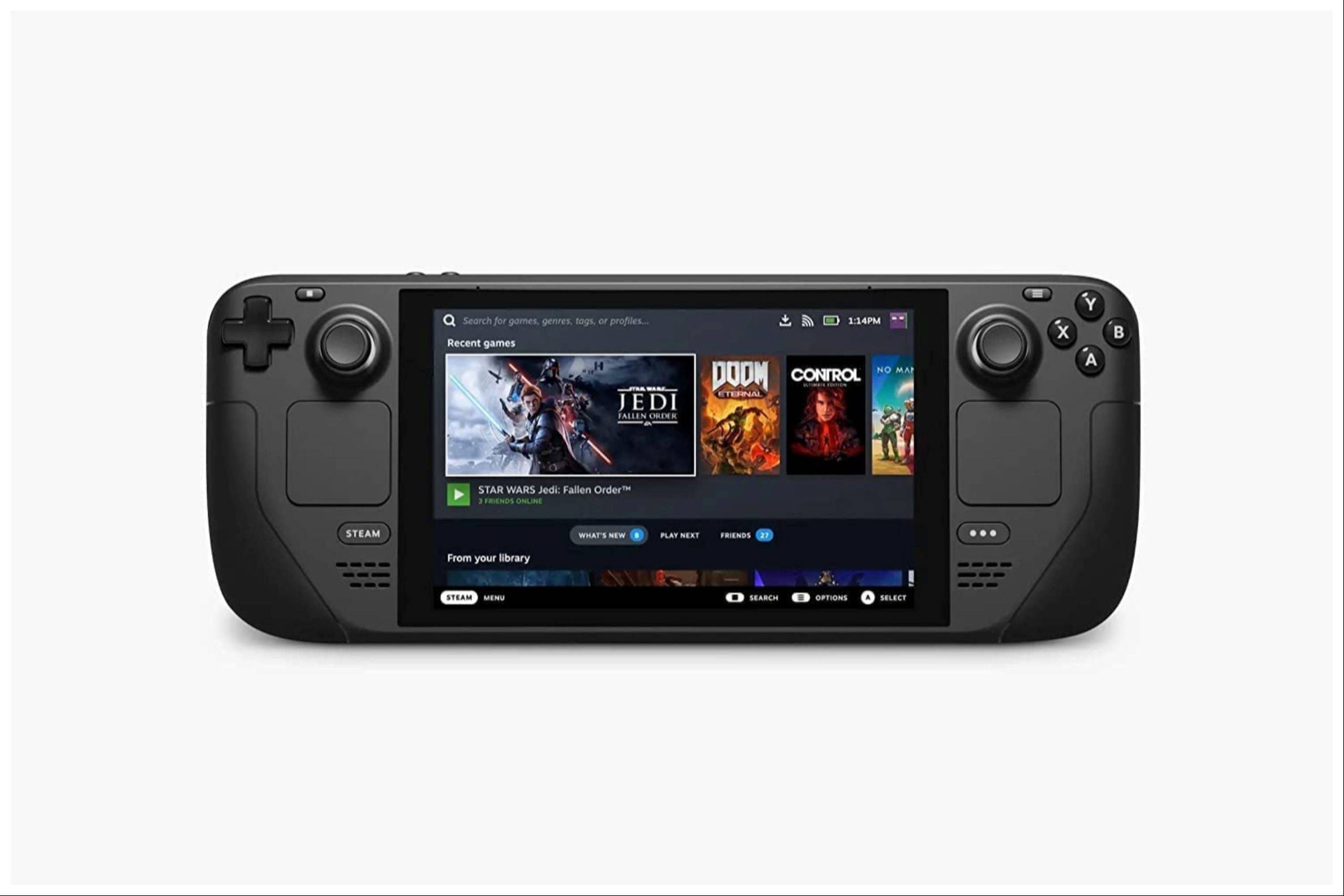 Nilai sekarang komen anda belum disimpan
Nilai sekarang komen anda belum disimpan






